1、点击“文件”-“打开”,打开雪景图片。

3、点击“滤镜”-“杂色”-‘’添加杂色”。

4、点击“滤镜”-“模糊”-“进一步模糊”,然后按住快捷键ctrl+l色阶调整。
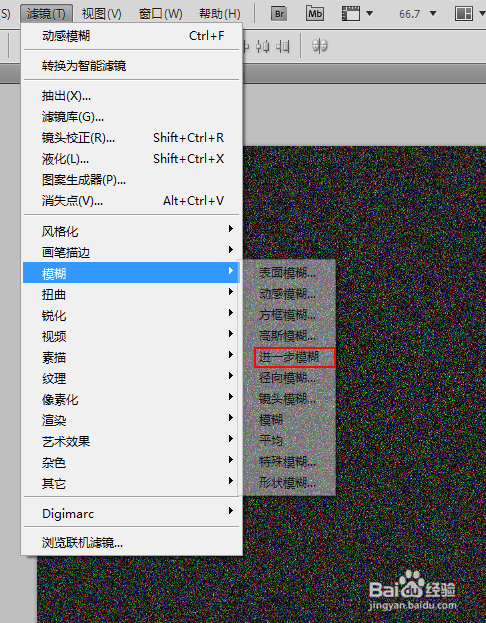
5、模式调节为滤色,再执行“滤镜”-“模糊”-“动感模糊”。

6、复制图层后,按住快捷键ctrl+t自由变换,旋转角度180,。


1、点击“文件”-“打开”,打开雪景图片。

3、点击“滤镜”-“杂色”-‘’添加杂色”。

4、点击“滤镜”-“模糊”-“进一步模糊”,然后按住快捷键ctrl+l色阶调整。
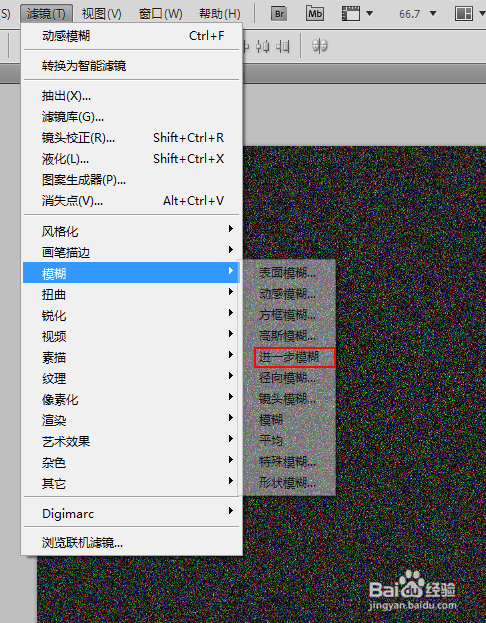
5、模式调节为滤色,再执行“滤镜”-“模糊”-“动感模糊”。

6、复制图层后,按住快捷键ctrl+t自由变换,旋转角度180,。

